Orientácie transformácií
Referencia
- Režim
Režimy objektu a editácie
- Panel
- Skratka
,
Transformácia orientácie ovplyvňuje správanie transformácie. Uvidíte účinok na manipulačný prvok objektu (miniaplikácia v strede výberu), ako aj na transformačné vynútenia zamknutie osí.
Napríklad, keď počas vykonávania operácie stlačíte X, bude to obmedzovať transformáciu na globálnej osi X. Ale ak stlačíte X druhýkrát, obmedzí sa to na vašu os X transformáciou orientácie.

Volič transformácie orientácie.
Možnosti orientácie je možné nastaviť voličom Transformácia orientácie v záhlaví 3D záberu.
Okrem piatich predvolených možností môžete definovať svoju vlastnú orientáciu (pozrite si časť Vlastné orientácie nižšie).
Orientácie
- Globálny
Zarovná osi transformácie do priestoru sveta.
Navigačný manipulátor polohy (gizmo) v pravom hornom rohu záberu a mriežka podlahy zobrazuje osi súradnicového systému sveta.
- Lokálny
Zarovná osi transformácie s priestorom vybraných objektov.
Keď sa objekt otáča, smer lokálneho manipulačného prvku sa zhoduje s rotáciou objektu vo vzťahu k globálnym osám. Zatiaľ čo globálny manipulačný prvok vždy zodpovedá súradniciam sveta.
- Normál
Zarovná osi transformácie tak, aby sa os Z manipulačného prvku zhodovala s priemerom normálov vybraného prvku. Ak je vybraných viac prvkov, bude orientovaná podľa priemeru týchto normálov.
V režime objektu je to ekvivalent lokálnej orientácie.
- Manipulátor rotácie
Zarovná každú os s osou Eulerovej rotácie, ktorá sa používa pre vstup. Manipulátor rotácie (gimbal) používa správanie, ktoré je možné meniť v závislosti na aktuálnom režime rotácie.
- Pohľad
Zarovná osi transformácie s oknom 3D záberu:
Y: hore/dole
X: doľava/doprava
Z: smerom ku/od obrazovky
- Kurzor
Zarovná osi transformácie podľa 3D kurzora.
Príklady
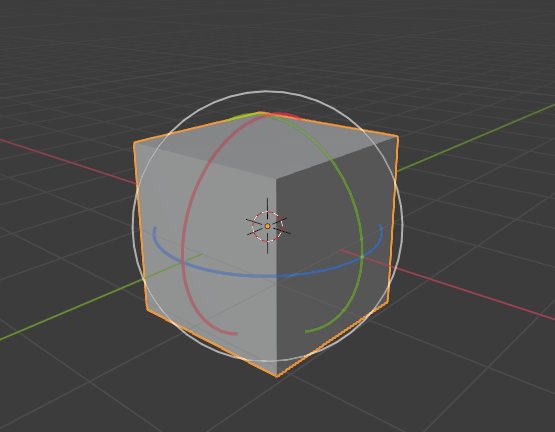
Predvolená kocka s vybranou globálnou transformáciou orientácie. |
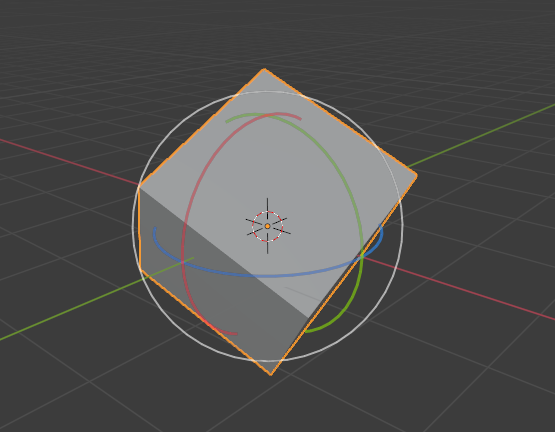
Otočená kocka s globálnou orientáciou, manipulačný prvok sa nezmenil. |
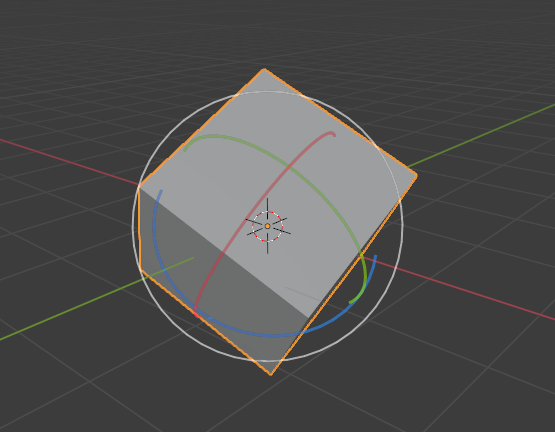
Lokálna orientácia, manipulačný prvok sa zhoduje s rotáciou objektu. |
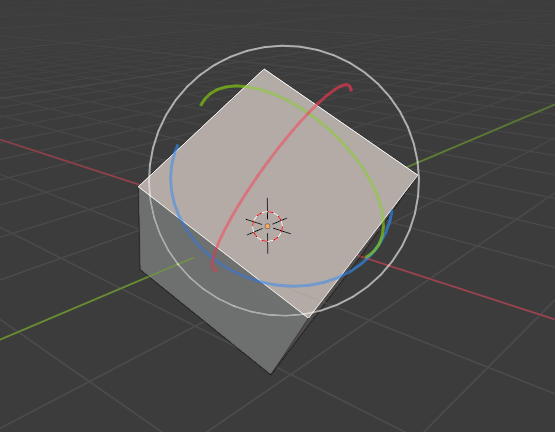
Normálová orientácia, v režime editácie. |
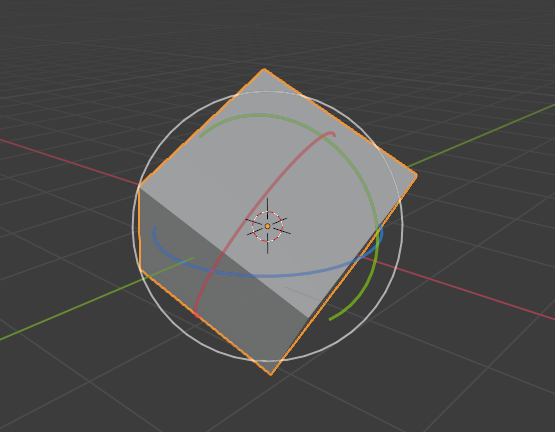
Transformácia orientácie otočným kĺbom. |
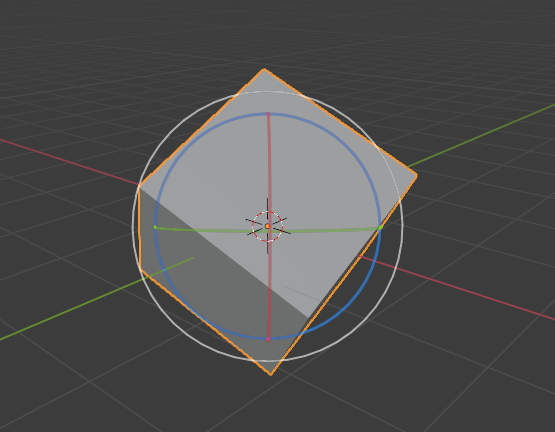
Transformácia orientácie zobrazením. |
Vlastné orientácie
Referencia
- Režim
Režimy objektu a editácie
- Panel
Môžete definovať vlastné orientácie transformácie použitím objektov alebo prvkov povrchovej siete. Vlastné orientácie transformácie definované z objektov používajú lokálnu orientáciu objektu, zatiaľ čo tie, ktoré sú definované z vybraných prvkov povrchovej siete (vrcholy, hrany, plôšky), používajú normálovú orientáciu výberu.
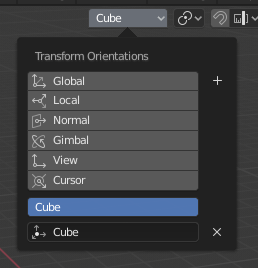
Panel Transformácie orientácie.
Panel Transformácie orientácie, ktorý sa nachádza v záhlaví 3D záberu, možno použiť na riadenie transformácie orientácie: výber aktívnej orientácie, pridanie (ikona „+“), odstránenie (ikona „X“) a premenovanie vlastných orientácií.
Predvolený názov pre tieto orientácie je odvodený od toho, čo ste vybrali. Ak je to hrana, bude mať názov „hrana“, ak je to objekt, bude mať názov daného objektu atď.
Vytvoriť orientáciu
Ak chcete vytvoriť vlastnú orientáciu, vyberte objekt alebo prvky siete a kliknite na tlačidlo „+“ na paneli Transformácia orientácie.
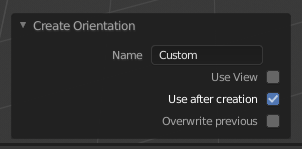
Vytvorí orientáciu panela Upraviť poslednú operáciu.
Hneď po vytvorení orientácie Vytvoriť orientáciu poskytuje panel Upraviť poslednú operáciu niekoľko možností:
- Názov
Textové pole na pomenovanie novej orientácie.
- Použiť zobrazenie
Nová orientácia bude zarovnaná s priestorom zobrazenia.
- Použiť po vytvorení
Ak je zaškrtnuté, novo vytvorená orientácia bude aktívna.
- Prepísať predošlú
Ak je novej orientácii priradený existujúci názov, pridá sa k nej prípona, aby sa zabránilo prepísaniu starej, pokiaľ nie je zaškrtnutá možnosť Prepísať predošlú, v takom prípade sa prepíše.